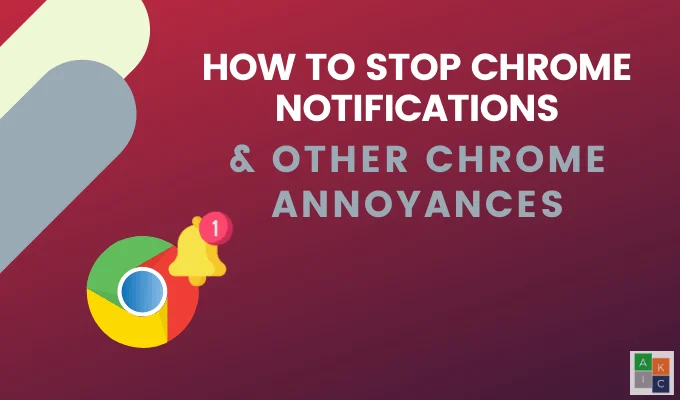Cách dừng thông báo của Chrome và các vấn đề khó chịu khác của Chrome
Bạn có cảm thấy mệt mỏi khi nhận được các thông báo, cửa sổ bật lên và quảng cáo khó chịu như quảng cáo xen kẽ và lớp phủ khi duyệt web trên trình duyệt Chrome của mình không? Mày không đơn độc.
Với một vài chỉnh sửa, bạn có thể yêu cầu Chrome ngừng làm phiền bạn và xâm phạm không gian của bạn. Tìm hiểu cách dừng thông báo của Chrome bằng cách sử dụng các cài đặt và tiện ích mở rộng phù hợp để tận hưởng trải nghiệm trực tuyến ít gây mất tập trung hơn.
Nội dung bài viết
Bạn đang sử dụng phiên bản Chrome nào?
Một số bước dưới đây để dừng thông báo của Chrome chỉ hoạt động với phiên bản Chrome 80. Để tìm phiên bản của bạn, hãy mở Chrome trên máy tính của bạn.
Nhấp vào ba dấu chấm ở góc trên cùng bên phải, mở Cứu giúp, và chọn Về Google Chrome.
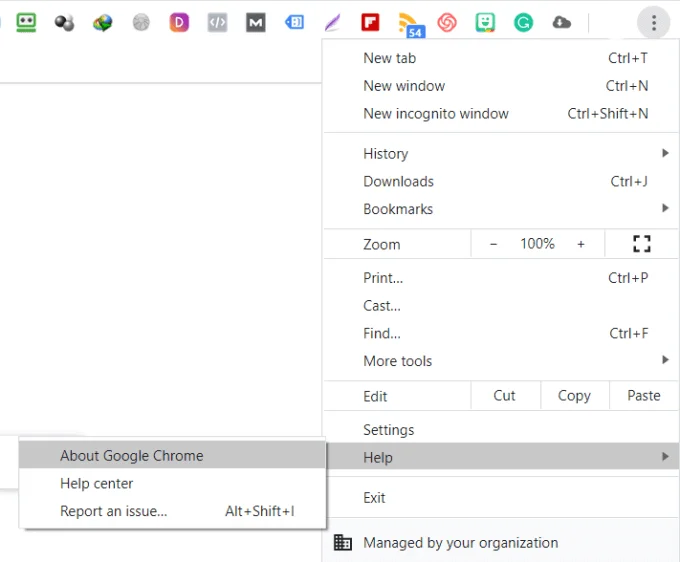
Nếu bạn đang chạy Chrome phiên bản 79 trở xuống, hãy nhấp vào nút để cập nhật thủ công lên phiên bản 80.
Chặn thông báo trang web
Đôi khi bạn sẽ muốn xem một số thông báo nhất định, chẳng hạn như tin nhắn Slack hoặc email đến.
Tuy nhiên, khi truy cập các trang web lần đầu tiên, việc được yêu cầu quyền gửi thông báo đẩy có thể rất khó chịu.
Nếu bạn cảm thấy mệt mỏi khi phải từ chối yêu cầu, hãy thay đổi cài đặt Chrome của bạn để dừng hoàn toàn thông báo của Chrome hoặc chỉ thông báo đẩy trên các trang web cụ thể.
- Mở trình duyệt Chrome của bạn
- Nhấp vào ba dấu chấm dọc (nhiều hơn) ở góc trên cùng bên phải và chọn Cài đặt
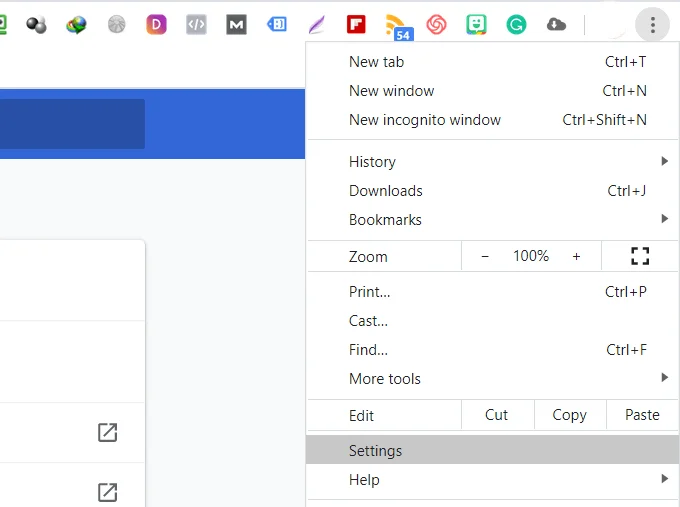
- Cuộn xuống Nâng cao. Bấm vào Quyền riêng tư và Bảo mật > Cài đặt Trang web > Thông báo
Để chặn tất cả các thông báo của trang web, hãy tắt nút gạt bên cạnh Các trang web có thể yêu cầu gửi thông báo.

Nếu có một số ứng dụng hoặc trang web nhất định mà bạn muốn cho phép thông báo, hãy cuộn xuống phần có nội dung Cho phép.

Nếu bạn muốn nhận thông báo từ một số trang web, hãy thêm các URL trong phần cho phép.
Chặn video tự động phát
Các video tự động phát có thể rất gián đoạn, đặc biệt nếu bạn đang duyệt web tại nơi làm việc. Các video tự động phát cũng làm chậm tốc độ tải trang của bạn.
AutoplayStopper của Chrome là một tiện ích mở rộng miễn phí sẽ dừng tự động phát tất cả video.
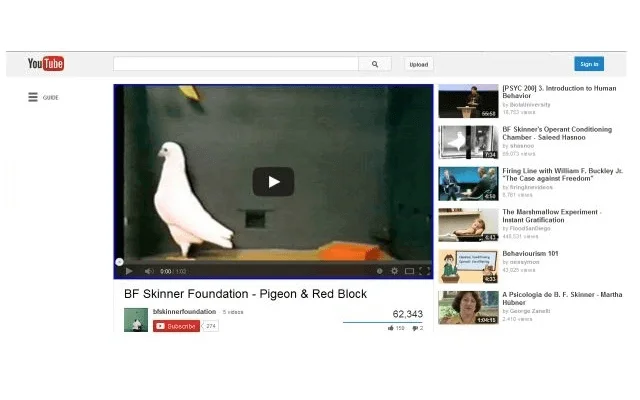
Cách chặn lớp phủ tiếp thị
Lớp phủ tiếp thị thường bật lên ngay sau khi bạn truy cập vào một trang web hoặc khi bạn hoàn thành và sẵn sàng rời khỏi trang web.
Giống như những cửa sổ bật lên xuất hiện trong Windows, chúng thường bao gồm lời gọi hành động (CTA) và yêu cầu bạn thực hiện một số hành động. Mặc dù không dễ dàng để loại bỏ tất cả các lớp phủ, nhưng việc sử dụng Trình chặn cửa sổ bật lên của tiện ích mở rộng Chrome có thể giúp giảm thiểu số lượng bạn nhìn thấy.
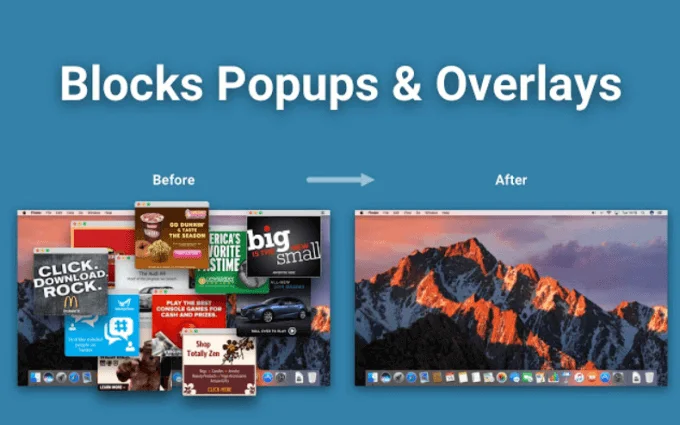
Cách chặn thông báo cookie
Kể từ khi Liên minh Châu Âu bắt đầu thực thi GDPR, mọi trang web bạn truy cập đều có thông báo cookie. Nó che đậy một số nội dung bạn đang cố đọc.
Nếu bạn cảm thấy mệt mỏi với việc nhấp vào các nút chấp nhận mỗi khi bạn truy cập một trang web mới, hãy tải tiện ích mở rộng Chrome mà tôi không quan tâm đến cookie.
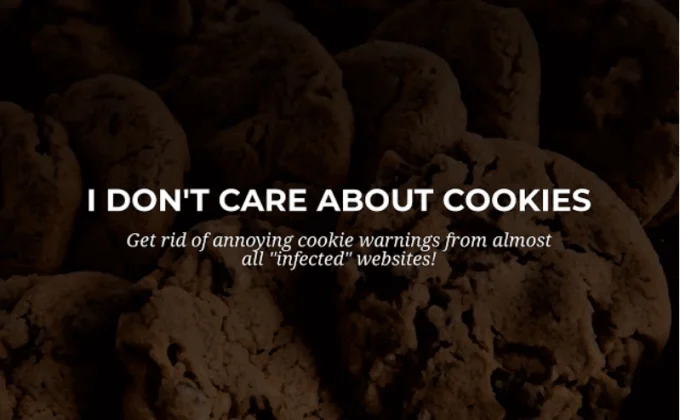
Làm cho cửa sổ bật lên ít xâm phạm hơn với tính năng nhắn tin yên tĩnh hơn
Nhiều người không thích cửa sổ bật lên yêu cầu bạn cho phép xem thông báo mỗi khi họ truy cập một trang web mới. May mắn thay, có một cách để làm cho những thông báo này ít bị xâm nhập hơn mà không cần tắt chúng hoàn toàn.
Khi Google phát hành phiên bản Chrome 80 vào tháng 2 năm 2020, họ đã giới thiệu tùy chọn cài đặt quyền thông báo yên tĩnh hơn.
Tùy chọn này chưa được tự động bật cho mọi người dùng. Google cho biết họ có kế hoạch làm cho nó tự động đối với những người dùng liên tục từ chối thông báo và đối với các trang web có rất ít người chấp nhận thông báo của họ.
Để kích hoạt nó theo cách thủ công:
- Kiểu chrome: // flags / # yên tĩnh-thông báo-nhắc nhở vào trình duyệt Chrome của bạn.
- Bật tùy chọn đầu tiên có nội dung: Lời nhắc cho phép thông báo yên tĩnh hơn.
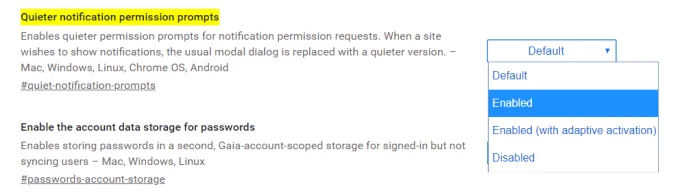
- Khởi động lại trình duyệt của bạn.
- Nhấp vào thanh menu ba chấm ở góc trên cùng bên phải của màn hình.
- Hướng đến Cài đặt > Nâng cao > Quyền riêng tư và Bảo mật > Cài đặt Trang web > Thông báo.
- Trước khi bật Thông báo yên tĩnh hơn, các tùy chọn duy nhất trong Thông báo là Trên và Tắt.
- Bây giờ bạn có thể chuyển đổi Sử dụng nhắn tin êm hơn (chặn lời nhắc thông báo làm gián đoạn bạn) đến Trên Chức vụ.
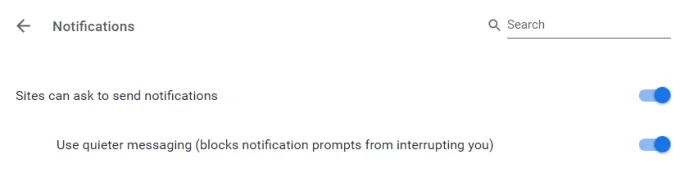
Khi bật thông báo êm hơn trong Chrome, biểu tượng thông báo hình chuông sẽ hiển thị trên thanh địa chỉ.
Khi bạn di chuột qua biểu tượng, bạn sẽ thấy một thông báo cho bạn biết rằng một thông báo đã bị chặn. Nó cũng sẽ cung cấp cho bạn tùy chọn để xem nó.
Cách chặn quảng cáo chiếm quá nhiều tài nguyên
Mặc dù Google sẽ không loại bỏ tất cả quảng cáo khỏi trình duyệt của mình, nhưng họ đang cố gắng cung cấp cho bạn tùy chọn chặn những quảng cáo xâm nhập nhất. Quảng cáo chiếm quá nhiều tài nguyên hệ thống. Chặn chúng giúp tiết kiệm pin trên thiết bị di động và cải thiện trải nghiệm duyệt web của bạn.
Làm theo các bước bên dưới để chặn quảng cáo trên Google Chrome:
- Mở trình duyệt Chrome của bạn.
- Kiểu chrome: // flags / # enable-heavy-ad-can thiệp vào thanh địa chỉ của trình duyệt và nhấn Đi vào.
- Mở menu thả xuống bên dưới Can thiệp quảng cáo nặng phần và chọn Đã bật.
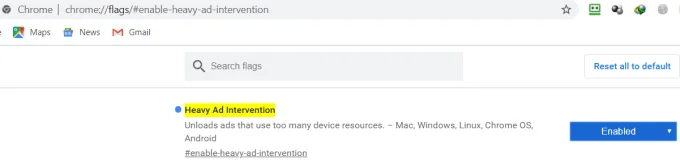
- Nhấp chuột Khởi chạy lại ở dưới cùng bật lên để khởi động lại trình duyệt của bạn.
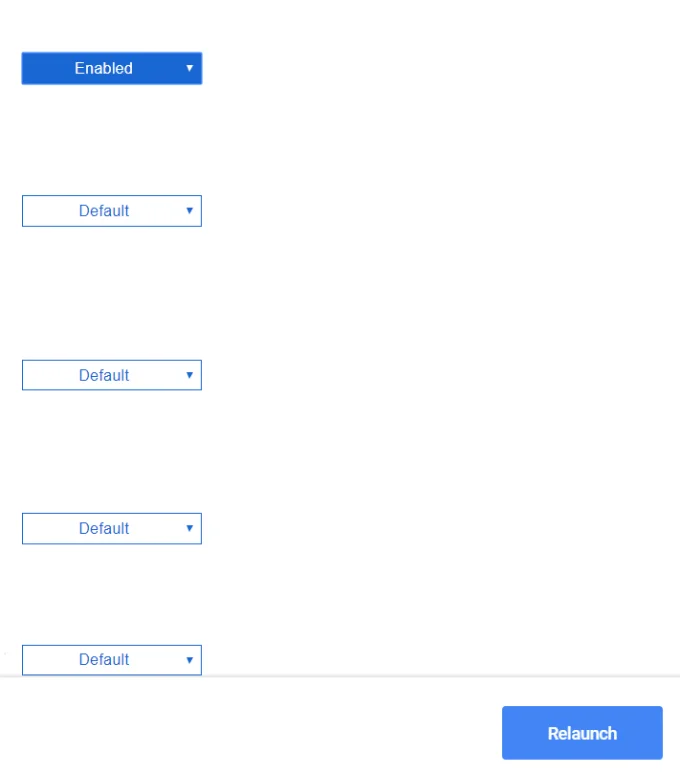
Nếu bạn không thấy tùy chọn, điều đó có nghĩa là bạn không chạy Chrome 80 và phải nâng cấp bằng cách truy cập trang Cài đặt.
Từ trình duyệt Chrome, nhập chrome: // settings / help vào thanh địa chỉ. Nó sẽ đưa bạn đến ngay cài đặt của mình, nơi bạn có thể nâng cấp lên phiên bản Chrome mới nhất.
Chặn quảng cáo trên Chrome bằng tiện ích mở rộng
Một cách khác để chặn quảng cáo không chỉ gây khó chịu mà còn làm chậm trải nghiệm duyệt web của bạn là sử dụng các tiện ích mở rộng của Chrome. (Người dùng Microsoft Edge có thể truy cập vào đây để biết các phương pháp chặn quảng cáo tương tự).
Adblock Plus
Adblock Plus là một trình chặn quảng cáo miễn phí cho Google Chrome.
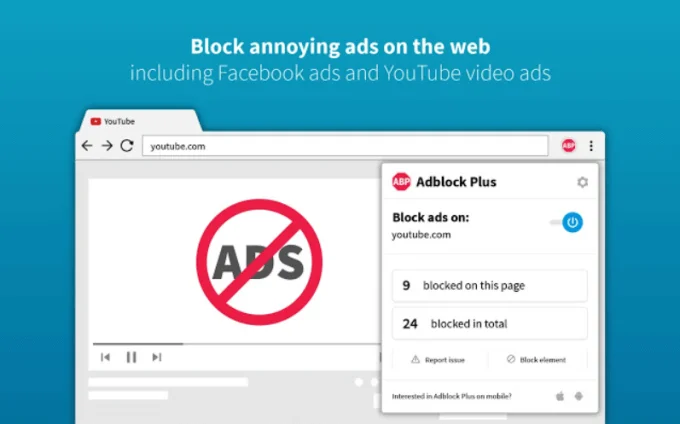
Các tính năng bao gồm:
- Chặn cửa sổ bật lên.
- Tùy chỉnh các tính năng như danh sách trắng các trang web yêu thích của bạn.
- Tăng cường quyền riêng tư bằng cách ngừng theo dõi và ẩn phần mềm độc hại trong quảng cáo.
- Tận hưởng thời gian tải nhanh hơn.
uBlock Origin
uBlock Origin là một tiện ích mở rộng dành cho Chrome để chặn quảng cáo.
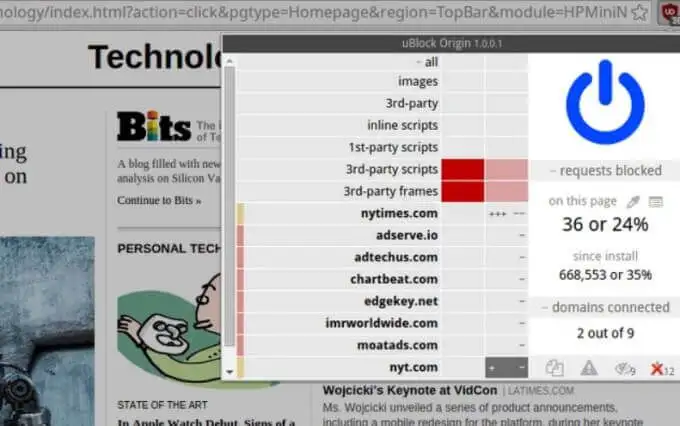
Các tính năng của uBlock bao gồm:
- Đang tải và thực thi hàng nghìn bộ lọc.
- Đọc và tạo bộ lọc từ các tệp máy chủ.
- Dễ dàng về bộ nhớ và CPU.
Ghostery
Ghostery là một tiện ích mở rộng miễn phí của Chrome giúp chặn quảng cáo từ các trang web và loại bỏ sự lộn xộn.
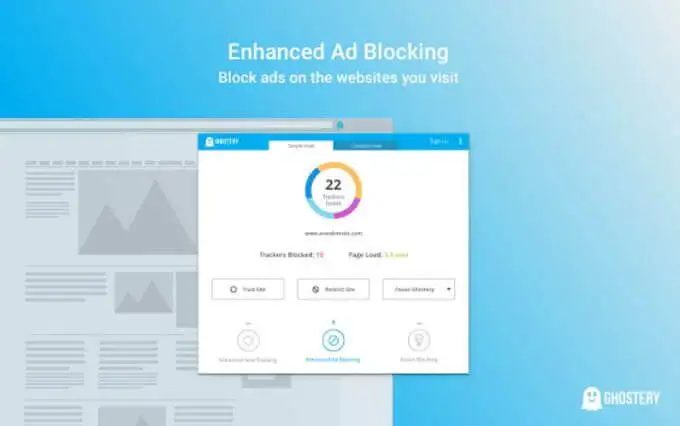
Ghostery cũng:
- Cho phép bạn xem và chặn các trình theo dõi trang web để bạn có thể biết ai đang thu thập dữ liệu của mình.
- Tăng tốc thời gian tải trang và tối ưu hóa hiệu suất trình duyệt.
- Cung cấp một số thông tin chi tiết và trang tổng quan hiển thị để bạn có thể tập trung vào thông tin phù hợp nhất với mình.
Biết cách dừng thông báo Chrome, video tự động phát, lớp phủ và quảng cáo sẽ giúp bạn tận hưởng trải nghiệm trình duyệt web dễ chịu hơn và ít gây khó chịu hơn.